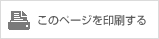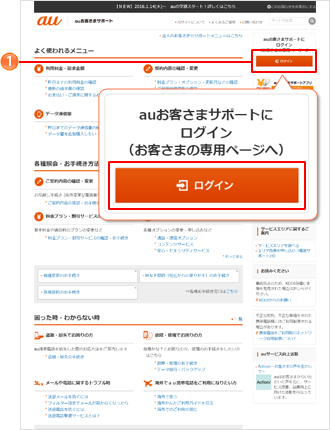- カンタンご利用ガイド - auお客さまサポート カンタンご利用ガイド
パソコンで利用する
ログインする
au ID・パスワードまたは、サポートID・パスワードを取得したら、auお客さまサポートトップページよりログインすることができます。以下の手順をご確認の上、ログインしてください。
ご利用の前にご準備いただくもの
ご利用する前にご準備ください。
●au ID・パスワード ●サポートID・パスワード
「auお客さまサポート ログイン画面」から、au ID・パスワードまたはサポートID・パスワードを入力し、ログインボタンを選択するとログインできます。
- ※サポートIDが複数ある場合は、ご請求名義のサポートID・パスワードをご利用ください。
ログイン方法
STEP02
ログインする
 au ID・パスワードまたはサポートID・パスワードを入力し、ログインしてください。
au ID・パスワードまたはサポートID・パスワードを入力し、ログインしてください。
- ※ログイン中でも、一定の時間操作されない場合には、再度ログインが必要となる場合がございます。同様の操作で再度ログインをお願いいたします。
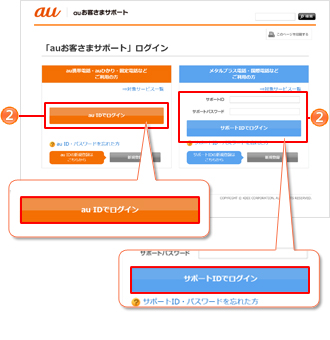
! ログインできない場合には
- 文字の種類が違うと、ログインできません。必ず半角文字で入力してください。
- サポートIDは新規登録後、5分程度お待ちいただいてからご利用ください。
- OS・ブラウザによっては操作できない場合がございます。推奨環境をご確認ください。
ID・パスワードを忘れてしまったとき
各ID・パスワードを忘れたときは、下記の方法でご確認できます。
au ID・パスワードを忘れた場合
STEP01
「ログイン」ボタンを選択
 下記リンクをクリックし、「auお客さまサポートログイン」ページの「au IDでログイン」の「ログイン」ボタンを押してください。
下記リンクをクリックし、「auお客さまサポートログイン」ページの「au IDでログイン」の「ログイン」ボタンを押してください。
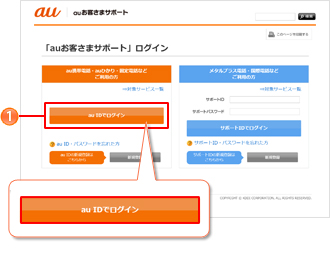
STEP02
「auID・パスワードを忘れた方」選択
 「auID・パスワードを忘れた方」を選択してください。
「auID・パスワードを忘れた方」を選択してください。
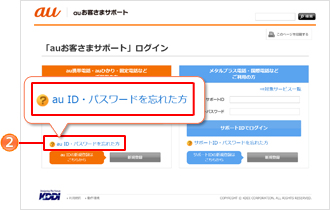
STEP03
表示画面にてID・パスワードのヒントを確認
 表示画面のID・パスワードのヒントを確認してください。
表示画面のID・パスワードのヒントを確認してください。 それでも不明な場合は「それでも解決しない方はこちら」を選択後、画面に従って操作してください。
それでも不明な場合は「それでも解決しない方はこちら」を選択後、画面に従って操作してください。
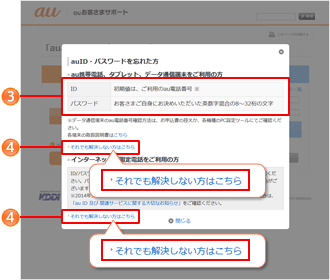
サポートID・パスワードを忘れた場合
STEP01
「サポートID・パスワードを忘れた方」項目を選択
 下記リンクをクリックし、「auお客さまサポート ログイン」ページの「サポートID・パスワードを忘れた方」を押してください。
下記リンクをクリックし、「auお客さまサポート ログイン」ページの「サポートID・パスワードを忘れた方」を押してください。
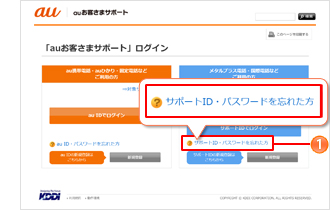
STEP02
パスワードの再発行
 パスワードが不明の場合は「こちら」を選択し、画面に従って操作してください。
パスワードが不明の場合は「こちら」を選択し、画面に従って操作してください。
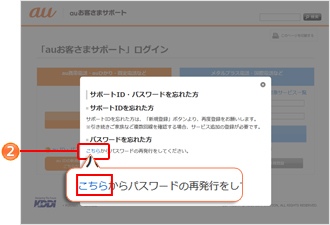
- ※画面はすべてイメージです。実際の画面とは異なる場合があります。